Apple kimliğinin kilidini açın, ekran şifresini kaldırın, ekran zamanını atlayın.
- Apple kimliğinin kilidini aç
- İCloud Etkinleştirme Kilidi'ni atla
- Doulci iCloud Kilit Açma Aracı
- Fabrika kilidini iphone
- İPhone Parolasını Atla
- İPhone Parolasını Sıfırla
- Apple kimliğinin kilidini aç
- İPhone 8 / 8Plus'ın kilidini açın
- iCloud Kilidini Kaldırma
- iCloud Deluxe'ün Kilidini Açın
- iPhone Kilit Ekranı
- İPad'in kilidini aç
- İPhone SE'nin kilidini açın
- Tmobile iPhone'un kilidini açın
- Apple Kimliği Parolasını Kaldır
iPhone Parolanızı Unuttum - iPhone Parolanızı Nasıl Atlayabilirsiniz?
 Tarafından güncellendi Lisa Ou / 15 Haziran 2021 16:30
Tarafından güncellendi Lisa Ou / 15 Haziran 2021 16:30herkes olabilir iPhone şifresini unut bir şekilde. Ve bazı durumlarda, iPhone'unuzun parolasını değiştirdiğinizi hatırlamazsınız, ancak iPhone size şunu söyler: "iPhone Devre DışıKulağa hayalet gibi gelen ”, iPhone şifresini sizin için değiştirdi. Her neyse, bu durumlarla karşılaştığınızda, bir yolunu bulmalısınız. iPhone şifresini atla ve ana ekrana tekrar girin. Bu makale size iki yöntem sağlayacaktır. iPhone şifresini atla.
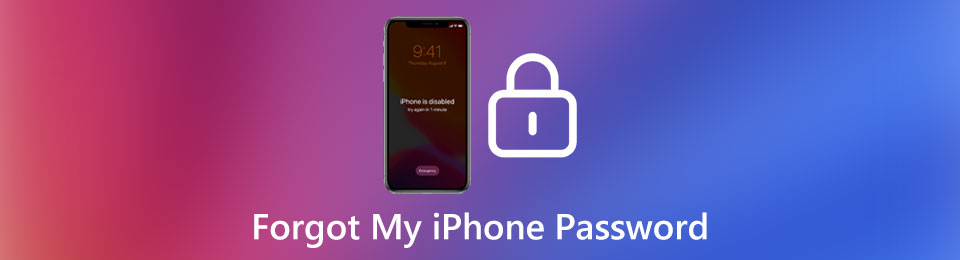

Rehber Listesi
Bölüm 1. Unutulan iPhone Parolasını iTunes Olmadan Atlayın
FoneLab iOS Kilit Açıcı şifresini unutmanız durumunda bir iPhone'un kilidini açmanız için en iyi araçtır. Bununla, yapabilirsin engelli iPhone'unuzun kilidini açın çalıştırma talimatlarını izleyerek sadece 5 basit adımda. İşte birkaç ana özelliği FoneLab iOS Kilit Açıcı:
- iPhone 15/15 Plus/15 Pro/15 Pro Max, iPhone 14/14 Pro/14 Pro Max, iPhone 13/13 mini/13 Pro/ 13 Pro Max, iPhone 12 Pro Max/12 Pro/12 mini/12 için kullanılabilir ve daha önceki cihazlar
- Güncellemeye devam ediyor ve en son iOS 14.4.2'yi zaten destekliyor
- Yalnızca iPhone için değil, iPad ve iPod Touch için de parolayı silin
- Veri kaybı olmadan Ekran Süresi kısıtlamasını atla
iPhone parolasını unuttuğunuzda iPhone parolasını atlama adımları
1. AdımIndirin ve yükleyin FoneLab iOS Kilit Açıcı Windows veya Mac'inizde. Başlatın ve tıklayın Parolayı Sil düğmesine basın.

2. AdımTıkla Başlama düğmesine tıklayın ve aşağıdaki arayüzü göreceksiniz. Şimdi iPhone'unuzu bir yıldırım - USB kablosuyla bilgisayarınıza bağlayın.

3. AdımProgram, yeni bağlanan iPhone'u otomatik olarak algılayabilir ve size cihazla ilgili bilgileri sunabilir. tıklamanız yeterli Başlama Arayüzün ortasındaki düğme.

Ardından program, kilitli iPhone'unuz için uygun ürün yazılımını otomatik olarak indirecektir. Bir kaç dakika sürebilir.
4. Adımİndirme işlemi tamamlandığında, üzerine tıklayabilirsiniz. Kilidini açmak iPhone ekran şifresini silmek için düğmesine basın.

5. AdımArdından, girmeniz gerekir 0000 çerçeveye tıklayın ve ardından Kilidini açmak İşleminizi onaylamak için düğmesine basın. Bundan önce, 3'ten geçin Uyarılar altında.

Artık iPhone şifrenizi başarıyla kaldırdınız.
Bölüm 2. iTunes ile Geri Yükleyerek iPhone Parolasını Atlayın
iTunes, iPhone parolanızı da kaldıran iPhone'unuzdaki verileri silmenize yardımcı olabilir. eğer varsa iPhone'unuzu yedeklediniz, iPhone parolasını kaldırdıktan sonra iPhone'unuzu yedeklemeyle geri yükleyebilirsiniz. Devam etmeden önce iTunes'unuzun en son sürüm olduğundan emin olun.
1. AdımiPhone'unuzu önceden kapatın. İPhone'unuzun şu anda bilgisayara bağlı olmadığından emin olun.
2. Adımetkinleştirmek Kurtarma Modu iPhone'unuz için.
iPhone 8, iPhone 8 Plus, iPhone X veya daha yenisi kullanıcıları için, iPhone'u bilgisayara basılı tutarken bağlayın. yan düğme (iPhone 7 ve 7 Plus kullanıcıları bunun yerine Sesi kısma düğmesini ve iPhone 6s ve önceki sürümleri kullanıcıları Ana Sayfa düğmesini basılı tutar). Kurtarma modu ekranı gelene kadar düğmeye basmaya devam edin.
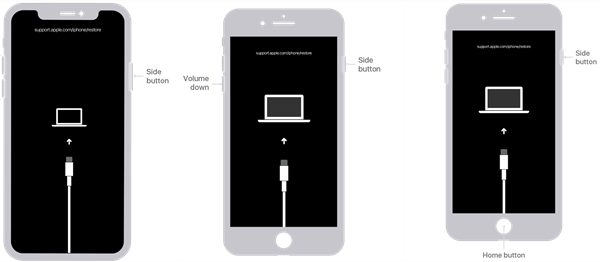
3. AdımBilgisayarınızda iTunes'u başlatın ve pencerenin solundaki kenar çubuğunda iPhone'unuzu bulun. Ardından iTunes, iPhone'u geri yüklemenizi veya güncellemenizi isteyen bir pencere açacaktır. sadece tıklayın Restore düğmesine basın.
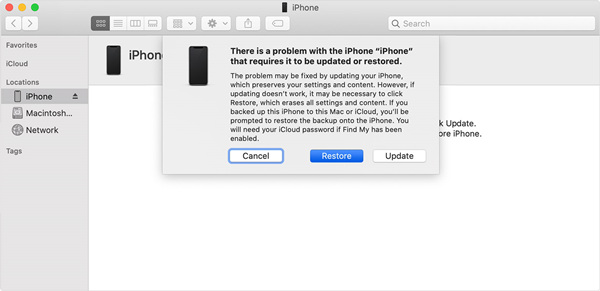
iTunes, iPhone'unuz için uygun bir bellenimi otomatik olarak indirecek ve geri yükleyecektir. Bittiğinde, iPhone'unuzun şifresi gitti.
Bölüm 3. Unutulan iPhone Parolası Hakkında SSS
Verilerimi kaybetmeden unutulan iPhone şifresini atlayabilir miyim?
Evet, atlayabilirsiniz Unutulan iPhone şifresi, ancak yalnızca verilerinizi zaten iPhone'da yedeklediğinizde. Bu nedenle, verilerinizi düzenli olarak dijital cihazlarda yedeklemeyi unutmayın.
Devre dışı bırakılmadan önce iPhone'un kilidini açmak için kaç denemem gerekiyor?
Yanlış şifreleri girmek için 5 şansınız var. Altıncı yanlış girişim, iPhone'u 1 dakika boyunca kilitleyecektir. Ve sonra yedinci için 5 dakika, sekizinci için 15 dakika, dokuzuncu için 60 dakika ve onuncu yanlış deneme iPhone'u kalıcı olarak kilitleyecektir.
Yan düğmesi bozukken iPhone şifremi unutursam ne yapmalıyım?
iPhone'unuzun Yan düğmesi çalışmadığında her iki yöntem de çalışmaz. Bir Apple Perakende Mağazasından veya Apple Yetkili Servis Sağlayıcısından yardım almanız gerekebilir.
Sonuç
Bu makale, ne zaman ne yapacağınızdan bahseder. iPhone şifrenizi unutun. İki yöntem sağladık. biri unutulan iPhone şifresini atla kullanma FoneLab iOS Kilit Açıcı. Diğeri, iPhone'unuzu iTunes ile geri yüklemektir. iPhone'unuzu önceden yedeklediyseniz, yedeklemeyle iPhone'unuzu geri yükleyebilirsiniz. Değilse, iPhone'unuzdaki tüm verileri kaybedersiniz. Bu nedenle, iPhone'unuzu sizden önce düzenli olarak yedeklemeyi unutmayın. iPhone şifrenizi unutun!
FoneLab iPhone ekranının kilidini açmanıza yardımcı olur, Apple Kimliğini veya şifresini kaldırır, Ekran süresini veya kısıtlama şifresini saniyeler içinde kaldırır.
- İPhone ekranının kilidini açmanıza yardımcı olur.
- Apple Kimliğini veya parolasını kaldırır.
- Ekran süresini veya kısıtlama şifresini saniyeler içinde kaldırın.
